このページは Apigee と Apigee ハイブリッドに適用されます。
Apigee Edge のドキュメントを表示する。
![]()
この例では、Apigee ハイブリッド デプロイで Apigee Adapter for Envoy を使用する方法を示します。
前提条件
| 開始する前に: |
|---|
|
|
概要
この例では、Apigee ハイブリッドで Apigee Adapter for Envoy を使用する方法について説明します。この例では、Apigee ハイブリッドがデプロイされているクラスタと同じ Kubernetes クラスタに、シンプルな HTTP サービスをデプロイします。次に、Apigee でこのサービスに対する API 呼び出しを管理するように、Apigee Adapter for Envoy を構成します。
次の図は、Apigee ハイブリッド インテグレーションの基本アーキテクチャを示しています。
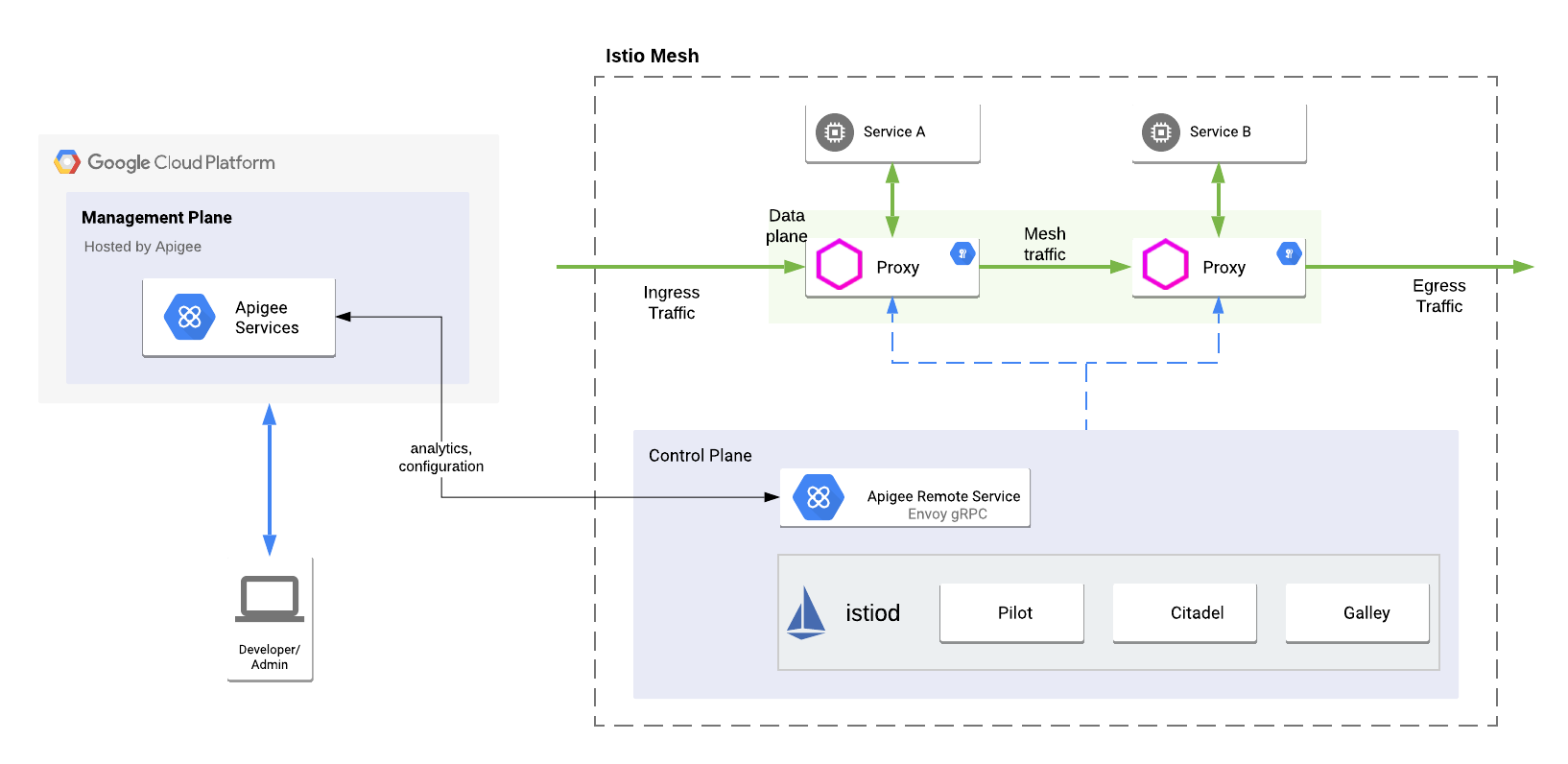
Istio サービス メッシュ内の Istio サイドカーとして、対象の HTTP サービスで Envoy プロキシがデプロイされます。サイドカーは対象のサービスとの間の API トラフィックを処理し、Remote Service と通信します。Remote Service は、ハイブリッド管理プレーンとも通信して、API プロダクトとプロキシ情報を取得します。
gcloud の構成を確認する
gcloud構成が、ハイブリッド組織に関連付けられた Google Cloud プロジェクトに設定されていることを確認します。現在の設定を一覧表示するには:
gcloud config list
必要に応じて、次のコマンドを使用して正しい Google Cloud プロジェクト ID を設定します。
gcloud config set project project-id
- Google Cloud プロジェクトの Google Cloud SDK(gcloud)で認証する必要があります。
gcloud auth login
Apigee ハイブリッドをプロビジョニングする
このステップでは、Remote Service CLI を使用して remote-service API プロキシとともにハイブリッドをプロビジョニングします。また、プロビジョニング コマンドは Apigee に証明書を設定し、リモート サービスが Apigee に安全に接続するために使用する認証情報を生成します。
$CLI_HOMEディレクトリに移動します。cd $CLI_HOME
- Apigee ハイブリッド組織に関連付けられた Google Cloud プロジェクトのオーナーでない場合は、Google Cloud ユーザー アカウントに Apigee 組織管理者のロール、または API 作成者とデプロイ担当者のロールの両方を付与してください。
リソースへのアクセス権の付与、変更、取り消しをご覧ください。
- 次のコマンドを実行して、アクセス トークンを取得します。
TOKEN=$(gcloud auth print-access-token);echo $TOKEN
- (省略可)デフォルトでは、アダプタは分析データを Apigee に送信するための権限を確保するために Google Cloud プロジェクトのデフォルトのサービス アカウント認証情報を検索します。デフォルトのサービス アカウント認証情報を使用しない場合は、サービス アカウントを作成して、プロビジョニング コマンドでそのキーを参照します。サービス アカウントには
apigee.analyticsAgentロールが必要です。手順については、サービス アカウントの作成と管理をご覧ください。 - 次の環境変数を作成します。これらの変数は、プロビジョニング スクリプトのパラメータとして使われます。
export ORG=organization_nameexport ENV=environment_nameexport RUNTIME=host_alias_urlexport NAMESPACE=hybrid_runtime_namespaceexport AX_SERVICE_ACCOUNT=analytics_service_account## Optionalここで
変数 説明 organization_name Apigee ハイブリッド インストールのための Apigee 組織の名前。 environment_name Apigee ハイブリッド組織内の環境の名前。 host_alias_url ハイブリッド構成で定義された仮想ホストの hostAliasが含まれる URL。先頭はhttps://でなければなりません。例:https://apitest.apigee-hybrid-docs.nethybrid_runtime_namepace ハイブリッド ランタイム コンポーネントがデプロイされる名前空間。注: ハイブリッド デプロイのデフォルトの名前空間は apigeeです。analytics_service_account (省略可) Apigee Analytics Agentロールを割り当てられた Google Cloud サービス アカウント キーの JSON ファイルへのパス。このパラメータの詳細については、Provision コマンドをご覧ください。 - 次のコマンドを実行して、リモート サービス プロキシを Apigee ハイブリッドにプロビジョニングします。
アップグレードしない場合は、このコマンドを使用して Apigee をプロビジョニングします。
./apigee-remote-service-cli provision --organization $ORG --environment $ENV \ --runtime $RUNTIME --namespace $NAMESPACE --analytics-sa $AX_SERVICE_ACCOUNT --token $TOKEN > config.yamlアップグレードする場合は、
--force-proxy-installフラグを指定したこのコマンドを使用して Apigee をプロビジョニングします。./apigee-remote-service-cli provision --force-proxy-install --organization $ORG --environment $ENV \ --runtime $RUNTIME --namespace $NAMESPACE --analytics-sa $AX_SERVICE_ACCOUNT --token $TOKEN > config.yaml config.yamlファイルの内容を確認します。次のようになります。# Configuration for apigee-remote-service-envoy (platform: Google Cloud) # generated by apigee-remote-service-cli provision on 2020-11-20 02:49:28 apiVersion: v1 kind: ConfigMap metadata: name: apigee-remote-service-envoy namespace: apigee data: config.yaml: | tenant: remote_service_api: https://apitest.example.com/remote-service org_name: hybrid-gke env_name: test analytics: collection_interval: 10s auth: jwt_provider_key: https://apitest.example.com/remote-token/token --- apiVersion: v1 kind: Secret metadata: name: hybrid-gke-new-test-policy-secret namespace: apigee type: Opaque data: remote-service.crt: eyJrZXlzIjpbeyJrdHkiOiJSU0EiLCJhbGci... remote-service.key: LS0tLS1CRUdJTiBSU0EgUFJJVkFURS... remote-service.properties: a2lkPTIwMjAtMDctMDZ... --- apiVersion: v1 kind: Secret metadata: name: hybrid-gke-new-test-analytics-secret namespace: apigee type: Opaque data: client_secret.json: ewogICJ0eXBlIjogInNlcnZ... --- apiVersion: v1 kind: ServiceAccount metadata: name: apigee-remote-service-envoy namespace: apigee
- ステップ 1: クラスタを作成するで Apigee ハイブリッドがインストールされたクラスタに、サービス構成(プロビジョニング コマンドによるファイル出力)を適用します。
kubectl apply -f $CLI_HOME/config.yaml
- プロキシと証明書を検証します。次のように有効な JSON が返されます。
curl -i $RUNTIME/remote-token/certs
出力は次のようになります。
{ "keys": [ { "alg": "RS256", "e": "AQAB", "kid": "2020-05-11T11:32:26-06:00", "kty": "RSA", "n": "0v-nbTQyAmtVZ-wZRP0ZPIbrVaX91YO9JZ9xCQPb4mOdOSS7yKfTDJGg0KM130sGVYBvR76alN8 fhrrSDEG5VXG8YYMqPXarwRC7MRJWocCQ_ECYrjDD0_Q018M2HyXZYSd8fhAogi9mVUYsEmCKqJH53Dh1 jqsHOQzBLKsX0iDO9hEZNFtjbX0UCbSxsUlmBCub7Uj2S-PahA6DEQOMhQjZM7bBMtkTMpFmaJ_RZTmow BHP57qMna17R8wHD4kUsO2u_-3HHs5PSj1NrEYoVU2dwLQw0GlkB__ZWeFgXTqot81vb-PmoM9YxwoZrm TcHdljugWy_s7xROPzTod0uw" } ] }
サンプル構成ファイルを作成する
apigee-remote-service-cli samples create コマンドを使用してサンプル構成ファイルを生成します。
この例では、次の生成ファイルが必要です。
httpbin.yaml- HTTP サービスのデプロイ構成。apigee-envoy-adapter.yaml- Remote Service for Envoy のデプロイ構成。envoyfilter-sidecar.yaml- EnvoyFilter をインストールする構成。デフォルトの名前空間にインストールする構成。
サンプルを生成するには:
$CLI_HOMEディレクトリに移動します。次のコマンドを実行してファイルを生成します。
./apigee-remote-service-cli samples create -c ./config.yaml --template istio-1.12
次のファイルは
./samplesディレクトリを出力します。ls samples apigee-envoy-adapter.yaml envoyfilter-sidecar.yaml httpbin.yaml request-authentication.yaml
詳しくは、サンプル コマンドをご覧ください。
クラスタにテストサービスをデプロイする
このステップでは、Apigee ハイブリッドがデプロイされているクラスタと同じクラスタに、シンプルな HTTP リクエスト / レスポンス テストサービスをデプロイします。
- クラスタの
default名前空間で Istio インジェクションを有効にします。後のステップで、同じクラスタに Envoy サイドカーをデプロイします。Istio インジェクションを有効にすると、サイドカー デプロイメントが可能になります。この例では、defaultNamespace を使用し、後続のすべての手順がこのケースに該当すると想定しています。オープンソースの Istio を使用している場合:
kubectl label namespace default istio-injection=enabled --overwrite
ASM を使用している場合:
kubectl label namespace default istio-injection=enabled istio.io/rev=REVISION --overwrite
- シンプルな
httpbinサービスをデフォルトの名前空間のクラスタに適用します。kubectl apply -f $CLI_HOME/samples/httpbin.yaml
- ここで、サービスをテストします。クラスタで動作している
curlサービスを起動し、ターミナルを開きます。kubectl run -it curl --image=curlimages/curl --restart=Never -- sh
- クラスタ内からサービスを呼び出してテストします。
curl -i httpbin.default.svc.cluster.local/headers
成功すると、ステータス 200 が表示され、サービスはヘッダーのリストを返します。次に例を示します。
HTTP/1.1 200 OK server: envoy date: Tue, 12 May 2020 17:09:01 GMT content-type: application/json content-length: 328 access-control-allow-origin: * access-control-allow-credentials: true x-envoy-upstream-service-time: 7 { "headers": { "Accept": "*/*", "Content-Length": "0", "Host": "httpbin.default.svc.cluster.local", "User-Agent": "curl/7.70.0-DEV", "X-B3-Parentspanid": "69f88bc3e322e157", "X-B3-Sampled": "0", "X-B3-Spanid": "8dd725f30e393d8b", "X-B3-Traceid": "38093cd817ad30a569f88bc3e322e157" } }
Remote Service for Envoy の実行
このステップでは、Remote Service for Envoy クライアントを起動します。このサービスは、ターゲット サービスにインストールされている Istio サイドカーにエンドポイントを提供します。また、httpbin サービスを使用してサイドカーをインストールします。
- Apigee Remote Service をサービス メッシュに適用します。
kubectl apply -f $CLI_HOME/samples/apigee-envoy-adapter.yaml
EnvoyFilterをデフォルトの名前空間の Istio サイドカーに適用します。EnvoyFilterは、httpbinサイドカーが Apigee Remote Service と通信できるようにします。kubectl apply -f $CLI_HOME/samples/envoyfilter-sidecar.yaml
インストールをテストする
- クラスタへのテストサービスのデプロイのステップで開いた curl シェルに戻り、
httpbinサービスを呼び出します。curl -i httpbin.default.svc.cluster.local/headers
現在、このサービスは Apigee によって管理されていますが、API キーが指定されていないため、サーバーから次のエラーが返されます。
curl -i httpbin.default.svc.cluster.local/headers HTTP/1.1 403 Forbidden date: Tue, 12 May 2020 17:51:36 GMT server: envoy content-length: 0 x-envoy-upstream-service-time: 11
- API キーを取得する方法に説明されているとおりに、API プロダクトを構成し、API キーを取得します。
- キーを使用して API 呼び出しを行います。
export APIKEY=YOUR_API_KEYcurl -i httpbin.default.svc.cluster.local/headers -H "x-api-key: $APIKEY"呼び出しはステータス 200 で成功となり、レスポンスでヘッダーのリストを返します。次に例を示します。
curl -i httpbin.default.svc.cluster.local/headers -H "x-api-key: kyOTalNNLMPfOSy6rnVeclmVSL6pA2zS" HTTP/1.1 200 OK server: envoy date: Tue, 12 May 2020 17:55:34 GMT content-type: application/json content-length: 828 access-control-allow-origin: * access-control-allow-credentials: true x-envoy-upstream-service-time: 301 { "headers": { "Accept": "*/*", "Content-Length": "0", "Host": "httpbin.default.svc.cluster.local", "User-Agent": "curl/7.70.0-DEV", "X-Api-Key": "kyOTalNNLMPfOSy6rnVeclmVSL6pA2zS", "X-Apigee-Accesstoken": "", "X-Apigee-Api": "httpbin.default.svc.cluster.local", "X-Apigee-Apiproducts": "httpbin", "X-Apigee-Application": "httpbin", "X-Apigee-Authorized": "true", "X-Apigee-Clientid": "kyOTalNNLMPfOSy6rnVeclmVSL6pA2zS", "X-Apigee-Developeremail": "jdoe@example.com", "X-Apigee-Environment": "envoy", "X-Apigee-Organization": "acme-org", "X-Apigee-Scope": "", "X-B3-Parentspanid": "1476f9a2329bbdfa", "X-B3-Sampled": "0", "X-B3-Spanid": "1ad5c19bfb4bc96f", "X-B3-Traceid": "6f329a34e8ca07811476f9a2329bbdfa" } }
次のステップ
現在、httpbin サービスへの API トラフィックは Apigee で管理されています。次のような機能を探して試すことができます。
- Edge UI で Apigee Analytics にアクセスします。[Analyze] > [API Metrics] > [API Proxy Performance] に移動します。
- CLI を使用して、トークンを管理、作成し、バインディングを制御します。CLI の詳細については、リファレンスをご覧ください。
Apigee Adapter for Envoy をアンインストールする
Apigee Envoy アダプタのインストールを削除するには:
- Envoy アダプタの実行用に選択した場所(ネイティブまたは Docker)で、アダプタを削除します。
- Apigee 環境から remote-service プロキシと remote-token プロキシを削除します。API プロキシの削除をご覧ください。
- Envoy アダプタのユースケースで使用されている未使用の API プロダクトまたはオペレーションを削除します。API プロダクトの削除をご覧ください。
また、次のコマンドを実行することもできます。
kubectl delete -f $CLI_HOME/samples/envoyfilter-sidecar.yaml kubectl delete -f $CLI_HOME/samples/apigee-envoy-adapter.yaml kubectl delete -f $CLI_HOME/samples/httpbin.yaml kubectl delete -f $CLI_HOME/config.yaml
